方案一: 使用图形化设置工具
openSUSE集成有图形界面操作环境,安装软件包可以通过管理员设置工具 YaST (Yet another Setup Tool,SUSE特有的强大设置工具) :
开始菜单 -> 系统 -> YaST -> Software -> Software Management -> 输入搜索关键字,如 subversion,选择结果安装即可。
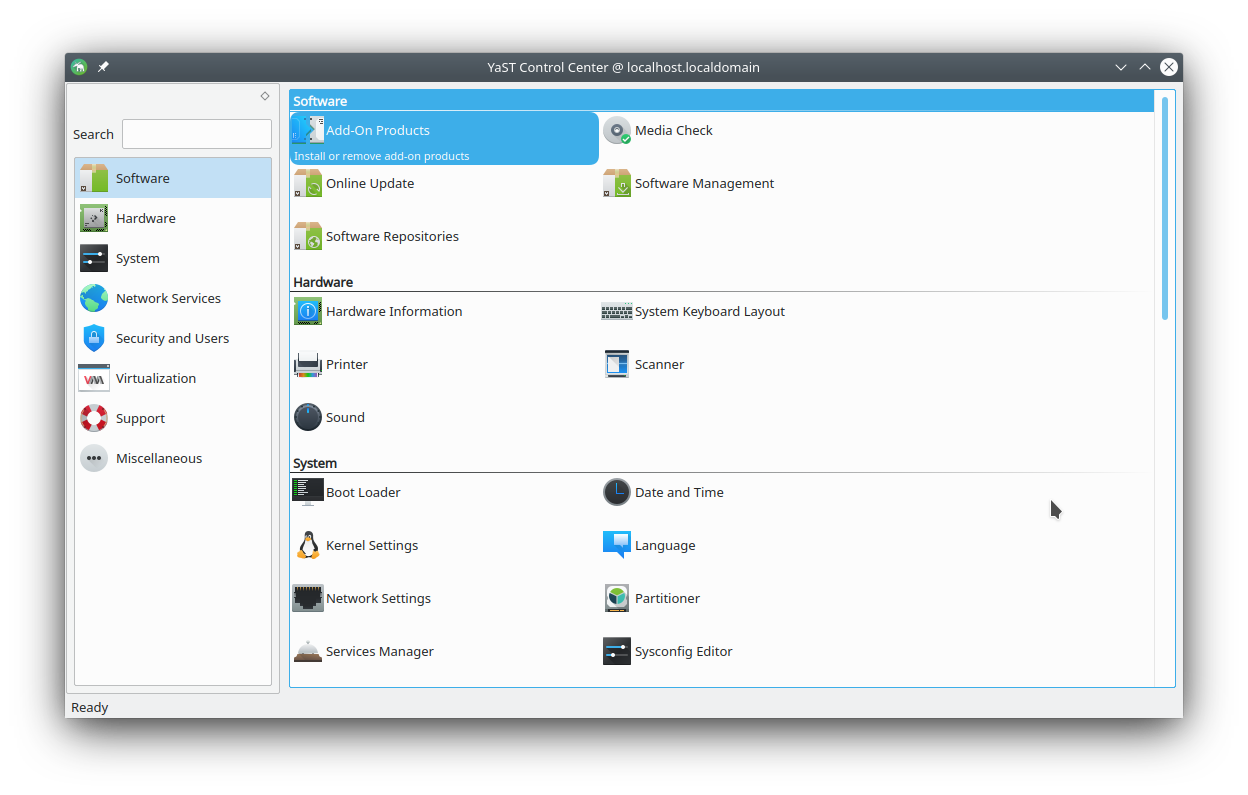
YaST几乎可完成所有的系统任务,比如:
- 安装和卸载软件(下章介绍)
- 配置防火墙
- 开启和禁用系统服务
- 软件安装源(添加、修改或禁用软件源)
- 用户和组管理(设置用户权限、添加删除用户)
- …
如果您不想用YaST, 也可以用命令行手动编辑配置文件来完成相同的任务。
方案二: 使用终端中的 YaST
在终端中同样也可以使用 YaST,如用SSH远程登录或您的图形界面环境坏掉了或压根没装图形界面。
在终端以 root 用户运行 yast 命令即可:
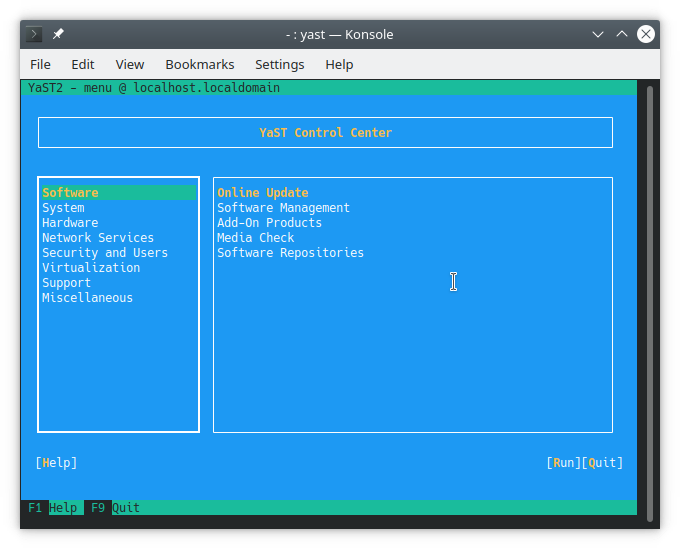
通过方向键移动,Enter 键选择,Alt+[高亮字母] 为快捷键 (比如 Alt+Q 退出)。
安装软件包的方式与方案一一样,除了不能鼠标操作。
方案三: 使用命令行
openSUSE命令行中的包管理器入口为: zypper, 这里以安装SVN为例:
- 搜索软件包:
zypper se subversion - 安装软件包:
zypper in subversion - 卸载软件包:
zypper rm subversion - …
更多命令可以直接输入zypper进行查看。
附上SVN的配置:
要创建一个 Subversion 版本库:
- 创建文件夹:
$ mkdir -p /srv/svn/repos - 运行创建版本库的命令:
$ svnadmin create /srv/svn/repos - 查看生成版本库的结构:
$ ls /srv/svn/repos
如生成成功应该有:1
/conf /format /hooks /locks README.txt
这样的文件结构, 表示你已经成功安装配置好SVN并可以使用它了。
最后, 让我们启动SVN服务:svnserve -d -r /srv/svn/repos